Торговые терминалы MetaTrader 4 и MetaTrader 5 являются полноценным рабочим местом трейдера для торговли на валютном рынке Форекс. Функциональные возможности терминалов позволяют глубоко анализировать динамику валютных курсов, совершать и контролировать торговые операции, управлять счетами инвесторов, создавать, тестировать и использовать программы автоматического трейдинга (эксперты или советники MetaTrader, Expert Advisors), скрипты и индикаторы для МТ4 и MT5. Форекс трейдер не желает сидеть за компьютером в ожидании благоприятного момента для совершения сделки — таковы современные реалии. Разработчики приняли это во внимание и создали мобильные версии терминала МТ4 и MT5 для смартфонов и КПК. А с недавнего времени, владельцы Mac могут работать на Форекс и им больше не нужны вспомогательные программы для запуска MT4 для MacOS и MT5 для MacOS, что несомненно упрощает процесс установки. Благодаря воплощению концепции «все в одном», MetaTrader заслужил мировое признание среди торговых терминалов Форекс рынка и его популярность неуклонно растет изо дня в день.
Давайте откроем торговый терминал MetaTrader.
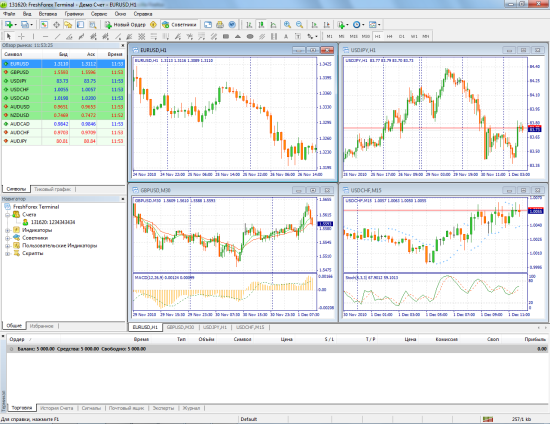
Рассмотрим основные окна.
В этом окне мы видим текущие котировки.
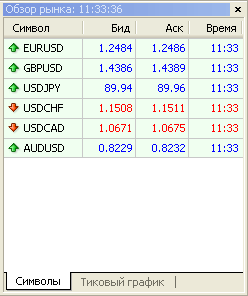
Чтобы найти нужную нам валютную пару, мы кликаем правой кнопкой мыши на пустое поле в окне «Обзор рынка» и выбираем «Символы». У нас появляется окно с несколькими папками. Нам необходима папка «Forex». В ней мы выбираем нужную нам пару и кликаем «Показать». Эта пара появляется в окне «Обзор рынка». Чтобы просмотреть график по этой паре, необходимо кликнуть на нее правой кнопкой и указать «Окно графика».
Здесь отображается номер нашего счета.
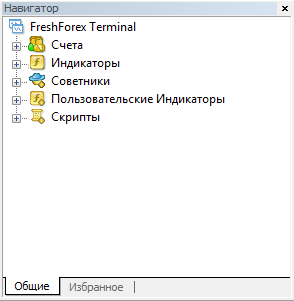
Вообще, «Навигатор» — это целая кладезь инструментов для работы с валютными парами. Здесь присутствуют свыше 50 встроенных технических индикаторов, различные скрипты и советники. Кстати, в терминале также много графических инструментов. Используя весь этот арсенал можно выявлять тренды, находить различные фигуры, определять точки входа и выхода, и многое другое. При этом есть возможность накладывать один аналитический объект на другой, что бывает совсем не лишним в различных торговых системах. Кстати, если потребуется использовать какой-нибудь экзотический инструмент, его можно поискать в бесплатной базе индикаторов для МТ4 (Custom Indicators) или написать самостоятельно на языке MQL4, также существует бесплатная база индикаторов для MT5 и передовой язык программирования MQL5. Кроме того, в этой же базе данных можно найти и эксперты, позволяющие полностью автоматизировать аналитический и торговый процессы. И точно так же можно самостоятельно написать и использовать в MetaTrader советники.
Это наше главное окно, которое содержит следующие вкладки: Вкладка «Торговля».

Здесь отображен наш депозит, тут же автоматически подсчитывается залог и свободные средства. Вообще, все необходимые расчеты программа делает за вас. Это сделано для облегчения работы и обеспечения верных расчетов. Также отображается по какой валютной паре открывается сделка, время открытия, цена покупки-продажи, объем позиции, и наконец, заработанная сумма. Кстати, последняя может отражаться сразу в рублях, чтобы вы не тратили время на конвертацию. Есть еще много других показателей, которые трейдер добавляет или убирает по желанию.
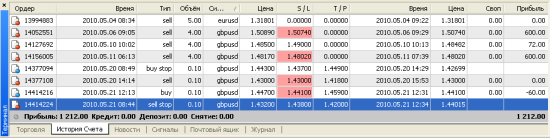
Все сделки записываются, и вы их найдете именно здесь.
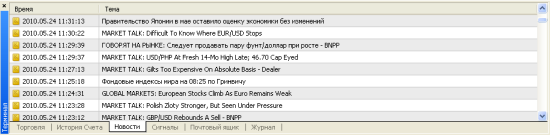
Важные события, которые могут повлиять на курс валют, поступают сразу в терминал и отображаются в этой вкладке. Это также сделано для удобства, оставляя вам больше времени для анализа.

Сюда приходят письма от брокера. Здесь же хранится информация с логином и паролем, на случай если вы их забудете. Но сразу скажу, что логин и пароль вы должны записать и никому не показывать, чтобы доступ к вашему счету был только у вас. Безопасность совершения торговых операций — одна из важнейших задач, стоящих перед подобными программами. И в терминале МetaTrader она решена блестяще. Весь обмен информацией между клиентским терминалом и серверами платформы шифруется 128-битными ключами. Этого достаточно для обеспечения безопасности торговых операций. Однако, в дополнение к этому можно использовать улучшенную систему безопасности на основе алгоритма электронно-цифровых подписей RSA (ЭЦП). За приемлемое время взломать защищенную таким образом информацию невозможно.
Самое большое окно в программе, на котором могут одновременно отображаться сразу несколько графиков. Это окно — своеобразный планшет для пометок, расчетов, анализов, именно здесь трейдер может использовать все инструменты.
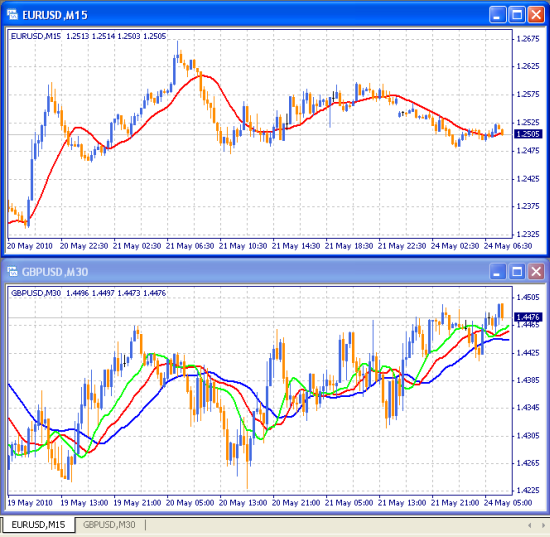
Для каждого валютного курса доступны графики 9 периодов (таймфреймов) для MT4 и 21 периода для MT5.

То есть, вы можете просматривать, что происходит с валютой за каждый период времени.
Терминал поддерживает 3 вида исполнения операций, включая рыночное исполнение (Market Execution). Для ведения полноценной и гибкой торговой деятельности можно использовать все виды торговых ордеров. К услугам трейдеров предоставлены различные рыночные, отложенные и стоп-ордера, а также Trailing Stop. Выставлять торговые ордера в терминале MT4 можно несколькими способами, один из которых — торговля прямо с графика.
В общем, «торгового арсенала» MetaTrader хватает для реализации, практически, любой торговой стратегии. В завершение скажу, что имеется возможность распечатать любые графики любых инструментов и продолжить анализ на бумаге.
MetaTrader 4 и MetaTrader 5 обладают большим набором функций, но разобраться в них несложно. Благодаря продуманному интерфейсу, все выглядит просто и интуитивно понятно. Освоение терминала занимает всего несколько минут.
Но, на всякий случай, в терминал встроена детальная cправка, в которой трейдер найдет ответы на все свои вопросы. Мы сделали MetaTrader простым и удобным, чтобы трейдеры смогли заняться самым важным делом — трейдингом!